- Baza wiedzy
- CRM
- Import i eksport
- Generowanie przykładowego pliku importu
Generowanie przykładowego pliku importu
Data ostatniej aktualizacji: 2 października 2025
Dostępne z każdą z następujących podpisów, z wyjątkiem miejsc, w których zaznaczono:
Aby upewnić się, że importujesz wymagane dane, możesz wygenerować i pobrać szablon pliku importu na podstawie obiektów wybranych podczas procesu importu. Przykładowe pliki zawierają tylko właściwości wymagane do utworzenia nowych rekordów, ale w razie potrzeby można dodać więcej kolumn, aby zaimportować dodatkowe dane. Na przykład, jeśli wybrano importowanie kontaktów, firm, połączeń i spotkań, niestandardowy plik przykładowy będzie zawierał wszystkie wymagane kolumny dla każdego obiektu.
Jeśli jesteś nowym użytkownikiem HubSpot i chcesz zmigrować istniejące dane CRM do HubSpot's CRM, możesz poprosić o migrację danych od zespołu HubSpot Replatforming.
Dowiedz się więcej o:
- Konfigurowaniu plików importu, w tym sposobu formatowania wartości właściwości w każdej kolumnie.
- Pobieraniu przykładowych plików importu w celu przejrzenia przykładów dodatkowych kolumn i przykładowych danych.
Aby pobrać przykładowy plik:
- Na koncie HubSpot przejdź do opcji Zarządzanie danymi > Integracja danych..
- Kliknij Importuj dane.Na stronie Importy kliknij Rozpocznij import.
- W sekcji Kontakty, firmy i inne dane CRM kliknij Rozpocznij import.
- Wybierz obiekty i działania, które chcesz zaimportować, a następnie kliknij przycisk Dalej.
- Kliknij Pobierz przykładowy plik. Jeśli importujesz obiekty w dwóch plikach, możesz pobrać przykładowy plik dla każdego obiektu.
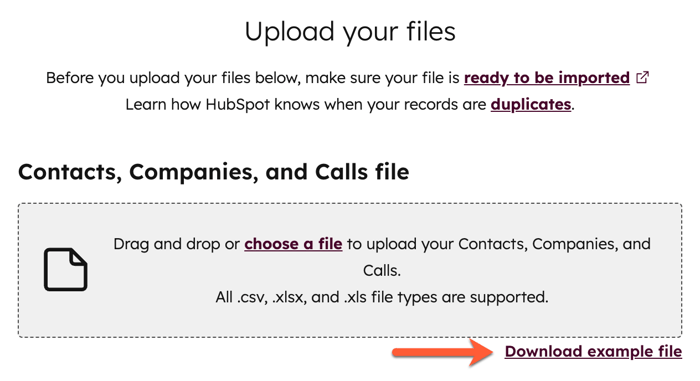
- W pobranym pliku:
- Kolumny są tworzone dla wymaganych właściwości każdego obiektu. W niektórych przypadkach może być konieczne zaimportowanie tylko jednej z wymaganych właściwości (np. uwzględnienie adresu e-mail, imienia lub nazwiska w celu utworzenia kontaktów), co zostanie wyjaśnione w uwagach do pliku.
- Każda kolumna będzie miała <[OBJECT] [nazwa wewnętrzna właściwości]>, aby wskazać obiekt, do którego właściwość powinna być mapowana (np. <COMPANY domain> dla właściwości firmy Nazwa domeny firmy). Nie należy tego usuwać, ponieważ spowoduje to automatyczne mapowanie kolumn podczas procesu importowania.
- Istnieją wiersze zawierające informacje pomagające w prawidłowym zaimportowaniu danych. Na przykład plik może zawierać instrukcje wyjaśniające, że do utworzenia rekordu potrzebna jest tylko jedna z wymaganych właściwości. Należy usunąć te wiersze przed importem.
Uwaga: aby uniknąć duplikatów lub zaimportować wiele obiektów i powiązać ich rekordy, upewnij się, że podałeś unikalne wartości identyfikatorów. Dowiedz się więcej o deduplikacji i wymaganiach dotyczących asocjacji podczas importowania.

- Dodaj wartości dla wymaganych właściwości i dodaj inne kolumny w razie potrzeby.
- Prześlij plik i zakończ import.
Dowiedz się więcej o importowaniu rekordów i aktywności.